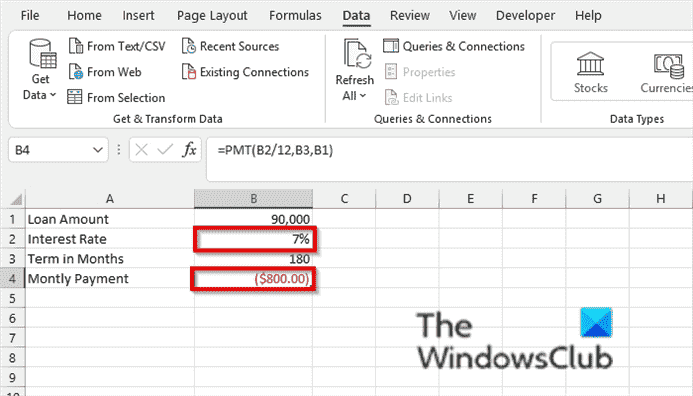Parfois, les personnes utilisent des scénarios pour essayer différentes valeurs, en particulier si vous connaissez le résultat que vous attendez de la formule mais que vous n’êtes pas sûr de l’entrée dont la formule a besoin pour obtenir ce résultat. Par exemple, vous empruntez de l’argent à la banque, mais vous souhaitez connaître le taux d’intérêt dont vous aurez besoin pour atteindre votre objectif de prêt. le Recherche d’objectif fonctionnalité dans Microsoft Excel aidera les utilisateurs à le déterminer facilement.
Comment utiliser la recherche d’objectifs dans Excel
Suivez les étapes ci-dessous pour utiliser la fonctionnalité de recherche d’objectif dans Excel :
- Lancez Excel.
- Créez un tableau de prêt avec le montant du prêt, le taux d’intérêt, la durée en mois et le paiement mensuel.
- Utilisez la fonction PMT pour calculer le paiement mensuel
- Maintenant, nous allons utiliser Goal Seek.
- Dans l’onglet Données, cliquez sur le bouton Analyse de simulation dans le groupe Prévision et sélectionnez Recherche d’objectif dans son menu.
- Une boîte de dialogue de recherche d’objectif s’ouvrira.
- Dans la zone Définir la cellule, entrez la référence de la cellule qui contient la formule que vous souhaitez résoudre.
- Dans la zone Valeur, entrez le résultat de formule souhaité.
- Dans la zone En changeant de cellule, entrez la référence de la cellule que vous souhaitez ajuster.
- Cliquez ensuite sur OK.
- Une boîte d’état de recherche d’objectif s’ouvrira, affichant les résultats de la valeur cible et de la valeur actuelle.
Voyons cela en détail maintenant.
Lancer Exceller.
Créez un tableau de prêt avec le montant du prêt, le taux d’intérêt, la durée en mois et le paiement mensuel.
Utilisez le EMP fonction pour calculer le paiement mensuel, par exemple, sur la photo ci-dessus, nous avons la formule =PMT(B2/12, B3, B1)mais comme il n’y a pas de valeur dans B2 (taux d’intérêt), Excel suppose un taux d’intérêt de 0 % et renvoie la valeur de (500,00 $).
Maintenant, nous allons utiliser Goal Seek.

Sur le Données onglet, cliquez sur l’onglet Analyse de simulation bouton dans le Prévision groupe et sélectionnez Recherche d’objectif de son menu.
UNE Recherche d’objectif boîte de dialogue s’ouvrira.
Dans le Définir la cellule , entrez la référence de la cellule qui contient la formule que vous souhaitez résoudre. Nous entrerons dans B4 le (paiement mensuel).
Dans le Zone de valeur, entrez -800, qui correspond au résultat de formule souhaité. La raison pour laquelle nous avons placé un négatif sur 800 est qu’il représentait un paiement.
Dans le En changeant de cellule , entrez la référence de la cellule que vous souhaitez ajuster. Nous entrons dans B2 qui ne contient aucune valeur.
Puis clique D’accord.
UNE Statut de recherche d’objectif La boîte de dialogue s’ouvrira, affichant les résultats de la valeur cible et de la valeur actuelle. Cliquez ensuite sur OK.

Vous remarquerez qu’un taux d’intérêt de 7 % se trouve dans la cellule B2, et dans B3, le paiement mensuel est changé en (800,00 $).
Nous espérons que ce didacticiel vous aidera à comprendre comment utiliser Goal Seek dans Excel. si vous avez des questions sur le tutoriel, faites-le nous savoir dans les commentaires.
Quelle est la principale différence entre la recherche d’objectifs et les tableaux de données variables ?
Les tableaux de recherche d’objectifs et de données sont des fonctionnalités d’analyse de simulation, mais ils présentent des différences. La différence entre les deux est que la recherche d’objectif est utilisée pour trouver l’entrée pour la bonne valeur que vous voulez, tandis que la table de données sert à voir le résultat de plusieurs sorties en même temps.
Lire: Comment utiliser Concatenate dans Excel pour améliorer le formatage des données
En quoi le gestionnaire de scénarios est-il différent de la fonction de recherche d’objectif ?
Scenario Manager fait également partie de la fonctionnalité What-if Analysis d’Excel. Le gestionnaire de scénarios permet aux utilisateurs de créer différents groupes de valeurs ou de scénarios et de basculer entre eux, tandis que la recherche d’objectif est utilisée pour trouver le résultat pour la valeur souhaitée.